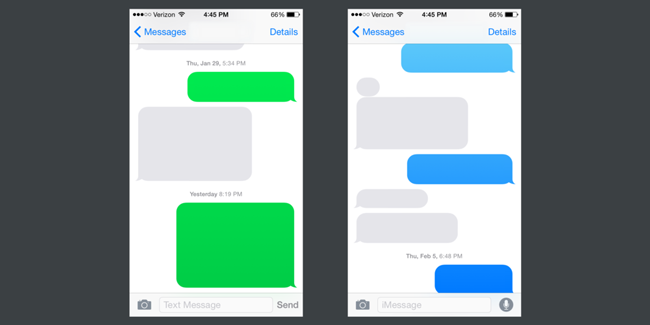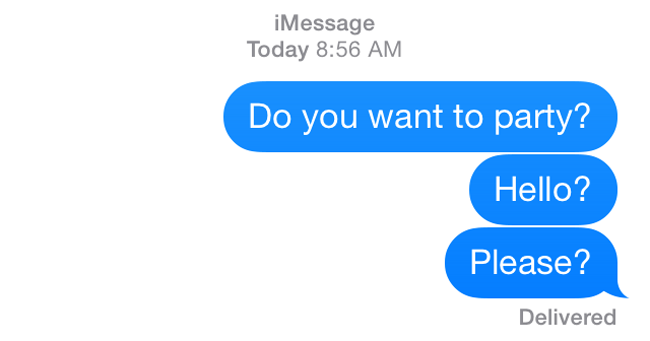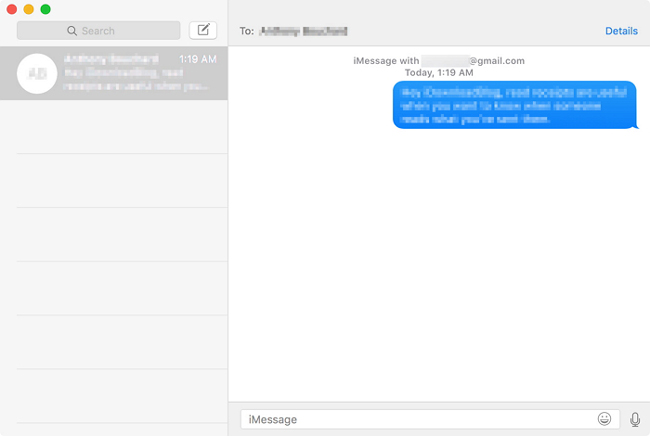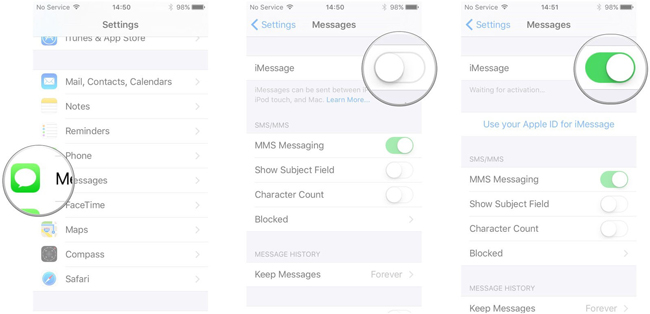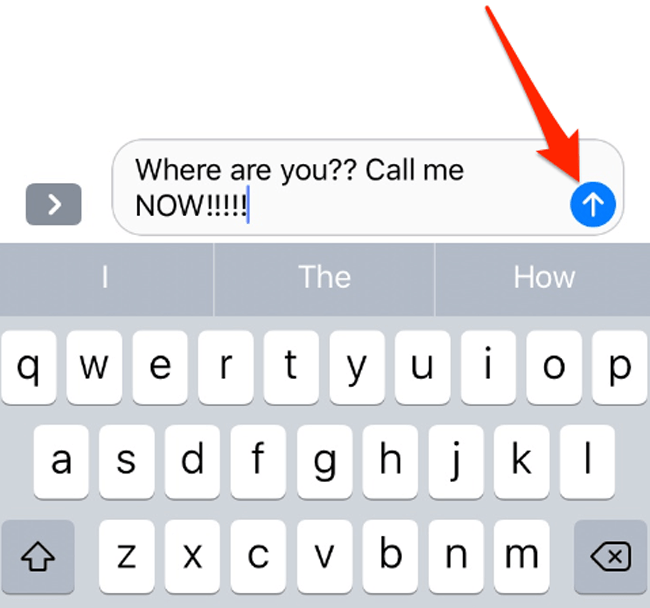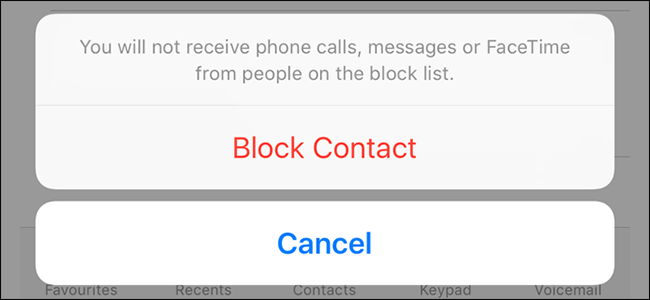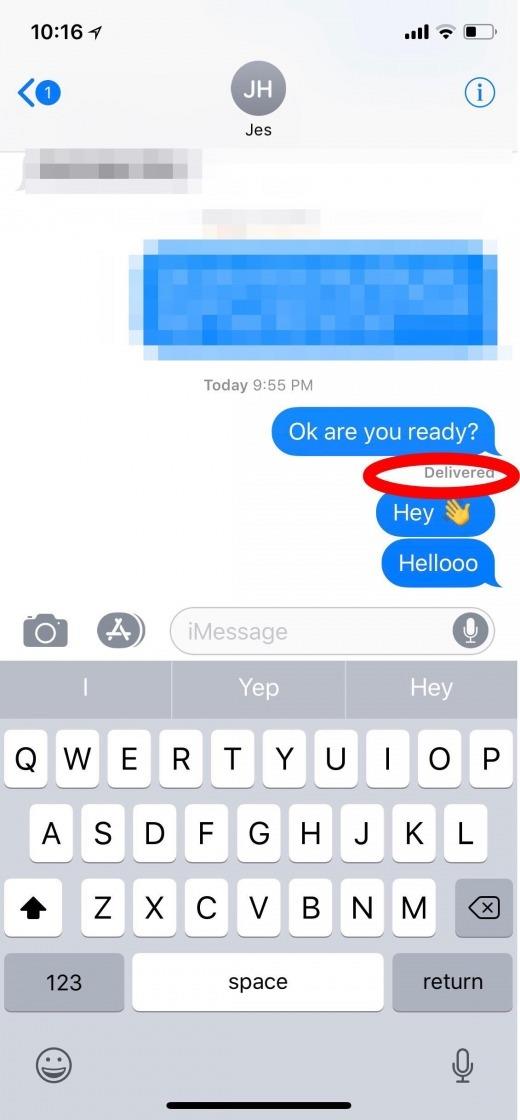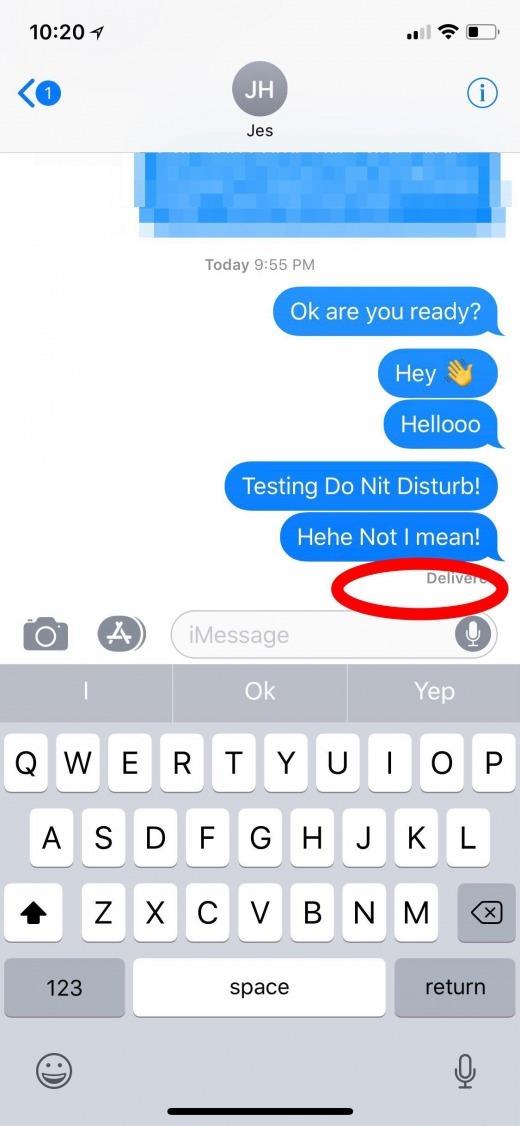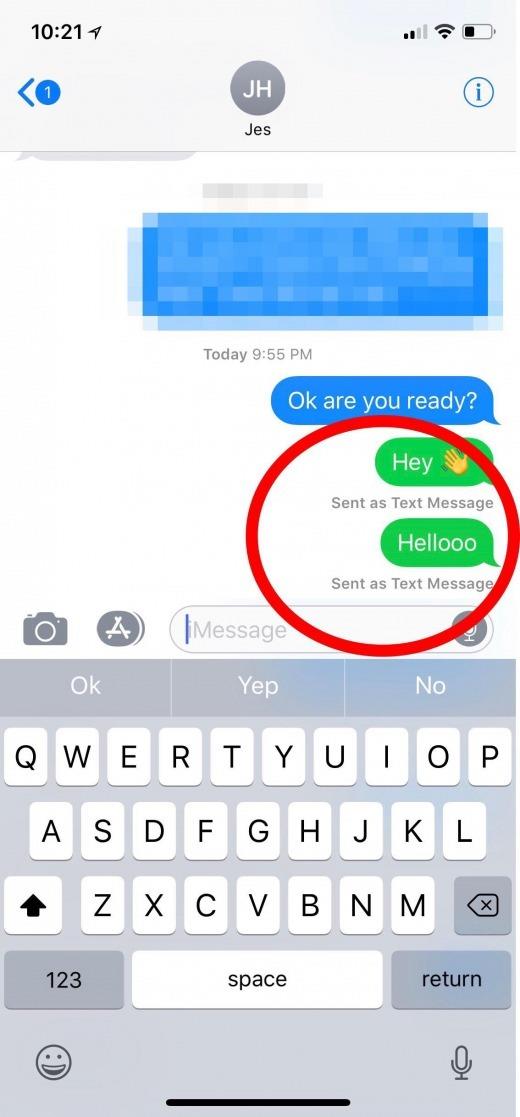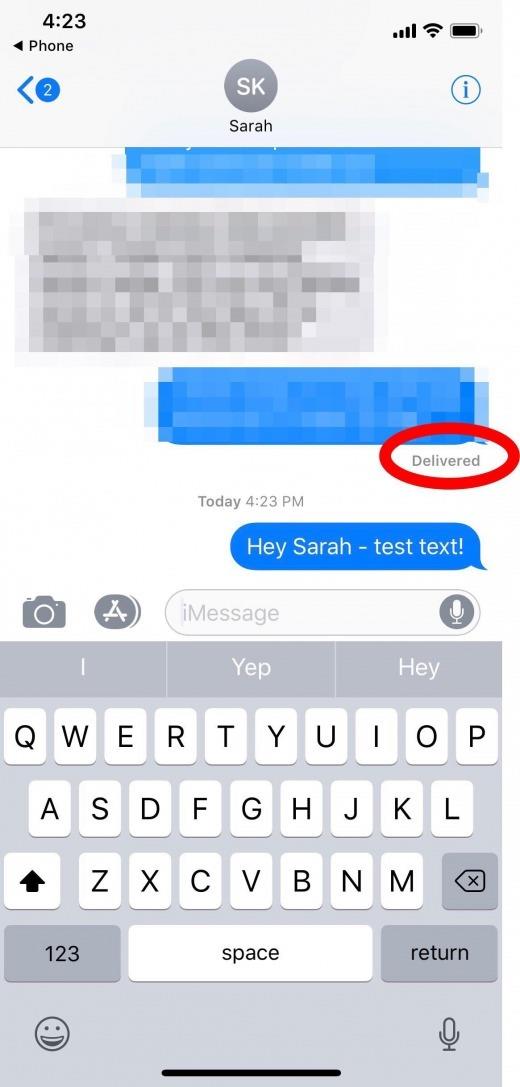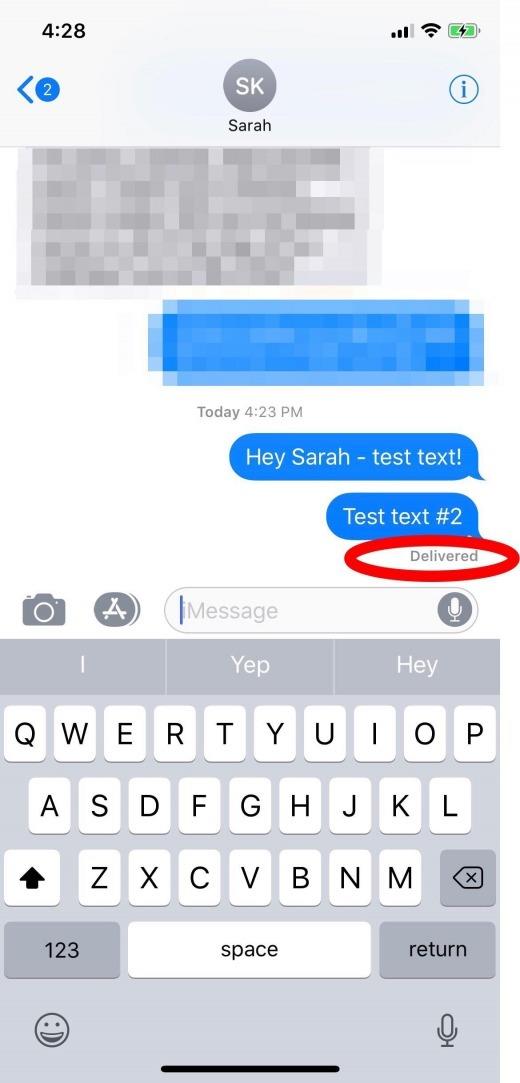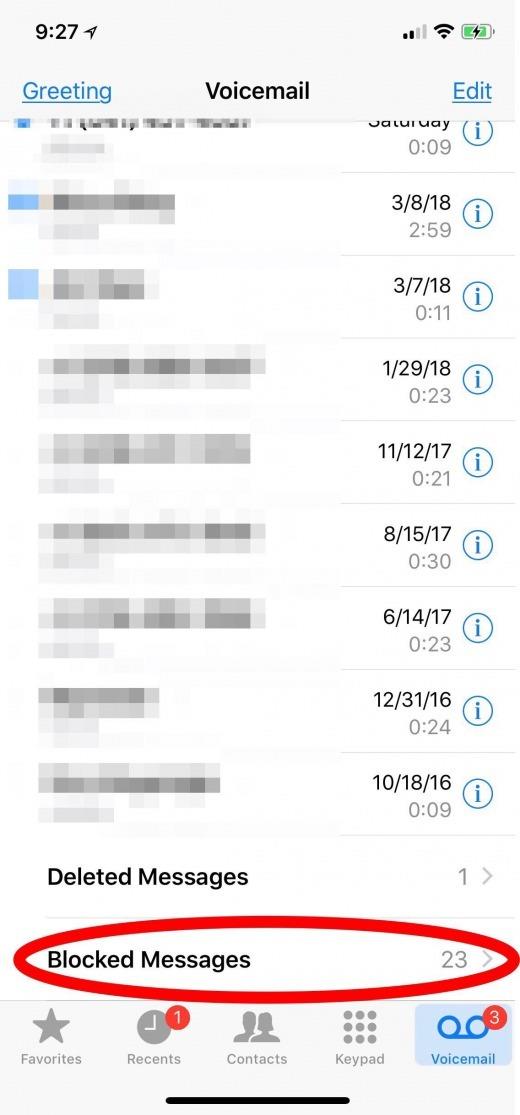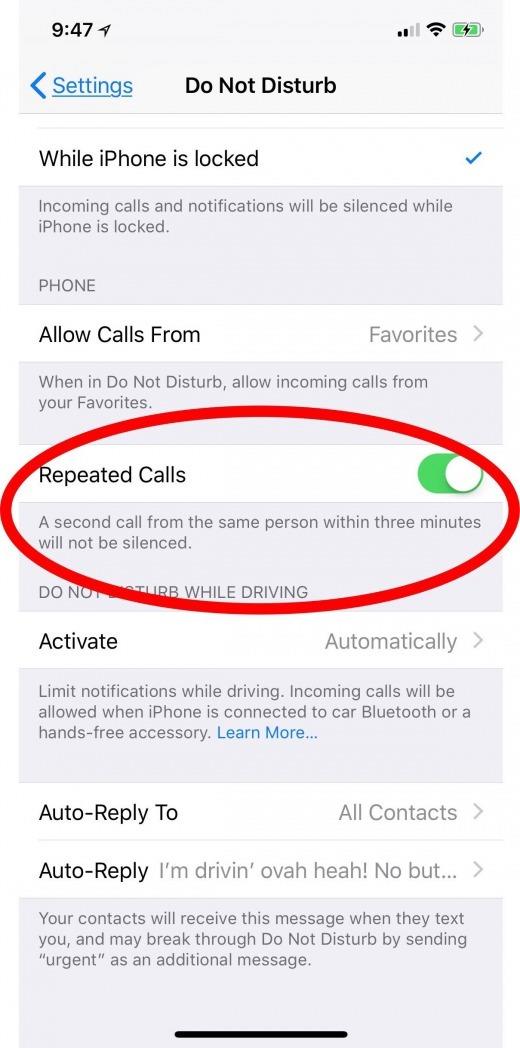- Как узнать, что кто-то заблокировал ваш номер на iPhone
- 1. Позвоните человеку, чтобы узнать, не заблокированы ли вы
- 2. Отправьте iMessage для проверки блокировки на iPhone
- 3. Чтобы проверить блокировку, позвоните после сокрытия идентификатора вызывающего абонента.
- 4. Попробуйте позвонить с другого номера телефона, чтобы быть уверенным в том, что его заблокировали.
- Как узнать, что кто-то заблокировал вас в iMessage [2021 Обновлено]
- Часть 1. Как узнать, что кто-то заблокировал вас на iPhone
- Вариант 1. Проверьте отправленный вами цвет IMessage
- Вариант 2. Проверьте статус отправленного вами сообщения
- Вариант 3. Проверьте статус iMessage на MacBook
- Часть 2. Как восстановить iMessage на iPhone
- Часть 3. Как активировать iMessage для iPhone
- Часть 4. Как отправить iMessage на iPhone
- Часть 5. Как заблокировать iMessage на iPhone
- Как узнать, если кто-то заблокировал ваш номер на iPhone
- iMessage не поставляется: как узнать, если кто-то заблокировал ваш номер
- Сообщение iPhone не поставляется: используйте SMS, чтобы сообщить, если кто-то заблокировал ваш номер
- Как сообщить, если ваш номер заблокирован: может ли он быть не в режиме разгона?
- Переход прямо к голосовой почте: как узнать, если кто-то заблокировал ваш номер
Как узнать, что кто-то заблокировал ваш номер на iPhone
Вы можете заблокировать кого-либо и запретить ему отправлять вам сообщения, звонить и FaceTime. Но как узнать, заблокировал ли кто-то ваш номер на iPhone? Что ж, есть несколько признаков того, что, собрав их, расскажите нам ясную картину. Давайте проверим все возможные способы:
1. Позвоните человеку, чтобы узнать, не заблокированы ли вы
Когда вы звоните человеку, который заблокировал вас, наблюдение интересно. В наших внутренних тестах мы обнаружили, что вы слышите ровно один звонок, а затем вы переключаетесь на голосовую почту, если у получателя есть настройка голосовой почты. Теперь это может произойти, даже если кто-то прервет звонок после одного звонка, но шансы на это очень малы. Попробуйте позвонить несколько раз, и если после одного звонка вы неоднократно переходите на голосовую почту, вы, скорее всего, можете предположить, что вас заблокировали.
Иногда шаблон «один звонок, затем голосовая почта» не происходит. Вместо этого вы слышите непрерывный сигнал «занято», который прерывается через некоторое время. Если то же самое происходит независимо от того, когда вы звоните, это означает, что вы заблокированы.
2. Отправьте iMessage для проверки блокировки на iPhone
Я использовал этот трюк, чтобы понять реальность. И в разумной степени я преуспел в своей миссии. Итак, как я прошел? Ну, я доставил iMessage своему другу (который заблокировал меня). Хотя сообщение было отправлено, я не получил подтверждение «Доставлено».
Попробуйте этот совет, и я уверен, что вы сможете выяснить, заблокированы ли вы или нет, если вы не видите подтверждения «Доставлено» или «Читать»!
Дополнительная информация: Я также отправил текстовое сообщение другу, который использует телефон Android. Я уже заблокировал свой номер на его телефоне. СМС было отправлено с моего конца, но получатель не получил никакого уведомления. Тем не менее, он получил сообщение. В приложении для сообщений Android было указано «заблокированный контакт».
3. Чтобы проверить блокировку, позвоните после сокрытия идентификатора вызывающего абонента.
Перво-наперво, это не идеальный способ узнать, заблокировал ли кто-то ваш номер телефона или нет. Вас даже могут считать недисциплинированным за отключение идентификатора вашего абонента.
Но на всякий случай, если вы хотите узнать правду, чтобы устранить путаницу, вы можете использовать этот трюк. Во многих странах вы можете использовать код перед своим номером, чтобы отключить идентификатор звонящего. Таким образом, вы можете позвонить человеку, даже если вас заблокировали. Эта страница звонящего по телефону содержит коды нескольких стран.
Кроме того, вы также можете скрыть свой идентификатор вызывающего абонента прямо с вашего устройства iOS. Для этого откройте «Настройки» → «Телефон» → «Показать идентификатор моего абонента» → затем выключите переключатель.
Имейте в виду, что многие страны не разрешают деактивировать идентификатор вызывающего абонента. Более того, вы не можете отключить его при звонке на номера экстренных служб, например, 911.
4. Попробуйте позвонить с другого номера телефона, чтобы быть уверенным в том, что его заблокировали.
Это один из самых простых способов выяснить правду. Если вы не можете установить контакт по одному номеру, попробуйте новый. Тогда, будьте немного прямолинейны и спросите, запретил ли он вам звонить или переписываться.
Может случиться, что ваш номер был случайно удален из списка контактов, и у этого человека есть настройка ON, которая заставляет замолчать неизвестных абонентов. Поэтому, если это так, вы можете попросить человека добавить свой контакт обратно на свой iPhone или запустить приложение «Настройки» на своем iPhone и перейти в «Телефон» → «Отключение звука неизвестных абонентов» и отключить этот переключатель.
Примечание. В некоторых юрисдикциях неоднократный звонок человеку с заблокированного или разблокированного номера может привести к преследованию.
Что вы думаете о функции блока? Удалось ли вам узнать, заблокированы ли вы на iPhone с помощью описанных выше способов? Дайте нам знать в комментариях ниже.
Источник
Как узнать, что кто-то заблокировал вас в iMessage [2021 Обновлено]
iMessage — это встроенная служба мгновенных сообщений, которую Apple Inc. выпустила, чтобы позволить вам отправлять и получать текст, изображения, видео, документы, местоположение и т. д. с пользователями Apple. И вы можете использовать его для оплаты с этого года.
Это может быть самое частое приложение, которое вы используете на iPhone в повседневной жизни.
Как вы можете использовать приложение iMessage? Вам может понадобиться Руководство iMessage, Теперь давайте перейдем к тому, как узнать, что кто-то заблокировал вас на iPhone.
Часть 1. Как узнать, что кто-то заблокировал вас на iPhone
Существуют разные способы подтверждения того, заблокированы ли вы или нет.
Вариант 1. Проверьте отправленный вами цвет IMessage
Если вы уже отправляли iMessage с другими пользователями Apple, вам следует знать, что для сообщений существует два цвета. iMessages — синего цвета, текст SMS — зеленого.
Не ясно, что вы были заблокированы простым цветным знаком, поскольку, как вы знаете, существуют разные причины для отправки SMS-сообщений вместо iMessage.
Например, сеть iPhone не работает, тогда отправленное вами iMessage будет напрямую преобразовано в зеленое текстовое сообщение.
Существует метод, который вы можете попытаться подтвердить, если вас кто-то заблокировал.
Шаг 1 Убедитесь, что ваша сеть iPhone работает, а ресивер использует iPhone или другие устройства Apple.
Шаг 2 Отправьте iMessage и посмотрите, будет ли этот цвет iMessage изменен с синего на зеленый или нет.
Как вы, возможно, знаете, в отправленном вами сообщении iMessage есть небольшая информация о статусе. Это также может быть признаком того, что другие люди заблокировали вас.
Вариант 2. Проверьте статус отправленного вами сообщения
В приложении «Сообщения» для iMessage есть параметр «Отправлять уведомления о прочтении», чтобы уведомлять людей о прочтении их сообщений.
Если сообщения iMessage были отправлены получателям, но они их не прочитали, под сообщением iMessages будет отображаться знак Доставлено.
Поскольку по умолчанию параметр Отправить уведомления о прочтении включен, поэтому обычно вы можете увидеть слово «Чтение» под сообщением, которое вы отправили, как только получатель прочитает его. В некоторых случаях вы не можете получить статус чтения, возможно, потому что они отключили эту опцию.
Ну, что произойдет, если получатель заблокировал вас?
Хотя есть небольшой процент, что он / она отключил функцию «Отправить квитанции о прочтении», возможно, вы были заблокированы, если отправленное вами iMessage остается синим с надписью «Доставлено», но никогда не переходит в «Чтение».
Вариант 3. Проверьте статус iMessage на MacBook
Есть несколько советов, которые вы можете попробовать использовать, если у вас есть MacBook. Отправьте iMessage ни на iPhone, ни на MacBook, а затем проверьте статус. На iPhone всегда отображается сообщение «Доставлено» под сообщением, но ничего не отображается, если вы заблокированы.
Часть 2. Как восстановить iMessage на iPhone
Там будет много iMessages хранятся на iPhone, если вам нравится приложение iMessage. Нет сомнений в том, что вы не хотите столкнуться с потерей данных в процессе отправки и получения iMessage на iPhone.
Лучший способ обеспечить безопасность данных резервное копирование данных iPhone регулярно. Так что вы можете восстановить данные iPhone из файла резервной копии легко.
Чего вообще не должно быть файла резервной копии?
На самом деле потерянные данные будут храниться на iPhone, но невидимы для пользователей. Вы должны немедленно прекратить использование устройства. Тебе нужно FoneLab iPhone Восстановление данных, который может помочь вам получить потерянные данные обратно с устройства напрямую.
FoneLab позволяет переводить iPhone / iPad / iPod из режима DFU, режима восстановления, логотипа Apple, режима наушников и т. Д. В нормальное состояние без потери данных.
- Исправить отключенные проблемы системы iOS.
- Извлечение данных с отключенных устройств iOS без потери данных.
- Это безопасно и просто в использовании.
Ниже приведен систематический учебник.
Шаг 1 Загрузите и установите программное обеспечение на компьютер, после чего оно будет запущено автоматически.
Шаг 3 Подключите ваше устройство к компьютеру, нажмите Trust на главном экране вашего устройства, если оно появляется на вашем компьютере. Программа начнет сканировать данные вашего устройства, как только обнаружит ваше устройство.
Шаг 4 Ваши данные будут отображаться в интерфейсе, отметьте контент, который вы хотите вернуть.
Шаг 5 Нажмите Recover.
Есть разные варианты, которые вы можете выбрать восстановить данные iPhoneЯ уверен, что FoneLab будет лучшим выбором для вас.
Почему бы не скачать и попробовать прямо сейчас!
Часть 3. Как активировать iMessage для iPhone
Большинство начинающих пользователей iPhone не знакомы с приложением iMessage, поэтому они не имеют ни малейшего представления о том, как его использовать.
Некоторые из них имеют проблемы с отправкой iMessage вместо SMS. Поэтому мы расскажем, как настроить iMessage на iPhone.
Шаг 1 Запустить Параметры приложение на вашем iPhone.
Шаг 2 Нажать на Сообщения.
Шаг 3 башня Шеззаде И жди.
iMessage будет отправлено в виде текста на iPhone без подключения к сети. Кто-то будет удивляться, как отправлять СМС, а не iMessage после настроек.
На самом деле, вы можете просто отключить сетевое соединение или выполнить вышеупомянутый шаг, чтобы легко деактивировать приложение iMessage в приложении «Настройки iPhone».
Часть 4. Как отправить iMessage на iPhone
Отправка iMessage аналогична текстовому сообщению на iPhone после включения функции через Настройки.
Шаг 1 Запустить Сообщения приложение
Шаг 2 Нажмите Редактировать значок в правом верхнем углу.
Шаг 3 Введите номер, который использует iPhone или другие устройства iOS.
Шаг 4 Введите содержимое, которое вы хотите отправить, а затем нажмите значок отправки справа.
Эта функция iMessage также позволяет отправлять и получать текстовую и мультимедийную информацию, а также использовать стикеры, смайлики, анимацию с другими пользователями Apple, которые используют iPhone, iPad, iPod touch и т. Д.
Часть 5. Как заблокировать iMessage на iPhone
Надоело получать iMessage от отправителя?
Вы можете заблокировать кого-то через сообщение на iPhone.
Шаг 1 Откройте Сообщение на твоем компьютере.
Шаг 2 Войдите в разговор > значок информации.
Шаг 3 Нажмите на имя сверху, а затем прокрутите вниз, чтобы найти Заблокировать Caller.
Шаг 4 Нажмите Блок Контакт на всплывающих опциях.
Если вы передумаете в ближайшем будущем, вы также можете повторить те же шаги, чтобы разблокировать контакт в течение нескольких нажатий.
Это все. Если у вас есть дополнительные вопросы о iMessages или других, пожалуйста, оставьте комментарии или отправьте электронную почту для получения дополнительной информации.
Источник
Как узнать, если кто-то заблокировал ваш номер на iPhone
Вы пытались связаться с другом или членом семьи, но они не вернули ваши звонки или сообщения.
Связанные: Как проверить голосовые сообщения из заблокированных номеров на iPhone
iMessage не поставляется: как узнать, если кто-то заблокировал ваш номер
Если кто-то заблокировал вас на своем устройстве, вы не получите предупреждения, когда это произойдет.
Если предыдущий iMessage говорит Delivered, но самый последний из них не имеет значения, это может означать, что вы заблокированы.
Сообщение iPhone не поставляется: используйте SMS, чтобы сообщить, если кто-то заблокировал ваш номер
Если вам нужен еще один индикатор того, что ваш номер заблокирован, включите тексты SMS на вашем iPhone.
Если ваши SMS-сообщения также не получают ответа или подтверждения доставки, это еще один признак того, что вы заблокированы.
Как сообщить, если ваш номер заблокирован: может ли он быть не в режиме разгона?
Если человек, которого вы написали, не заблокировал вас и их iPhone в режиме «Не беспокоить», когда их iPhone выходит из режима «Не беспокоить», они получат уведомление и ваш iMessage.
Чтобы показать это, моя коллега Сара не заблокировала мой номер на своем iPhone для первого сообщения на картинке ниже, а затем заблокировала меня для второго сообщения: «Привет, Сара — тестовый текст». Для второй фотографии Сара
Переход прямо к голосовой почте: как узнать, если кто-то заблокировал ваш номер
Так что ваш текст не ответил, и нет подтверждения доставки.
Для этого эксперимента я попросил мою сестру заблокировать мой номер, и вот что я обнаружил.
Если ваш номер телефона не заблокирован, и человек, с которым вы пытаетесь связаться, имеет свой телефон в режиме «Не беспокоить», ваша голосовая почта перейдет в обычный раздел разблокировки.
Теперь, когда у вас есть несколько полезных подсказок для проверки в ваших текстах и звонках, вы сможете с достаточной уверенностью сказать, заблокирован ли ваш номер или нет.
Источник